TunesKit AceMovi for mac是应用在mac上的一款视频编辑工具,可以简单地记录屏幕或导入媒体,拖放文本,音乐,转场和更多效果,可帮助您编辑所需的任何视频。那么,如何使用TunesKit AceMovi工具对视频进行分割?
1.打开电脑上安装的"TunesKit AceMovi"视频编辑工具软件。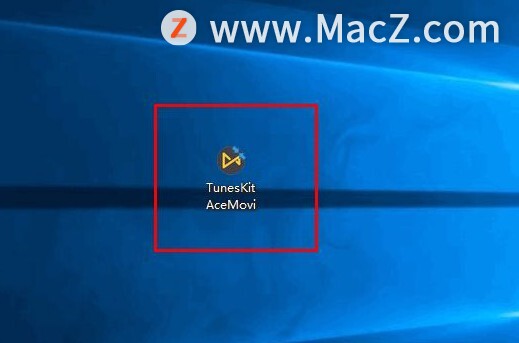 2.进入到软件操作的主界面,点击界面上的"Import"按钮。
2.进入到软件操作的主界面,点击界面上的"Import"按钮。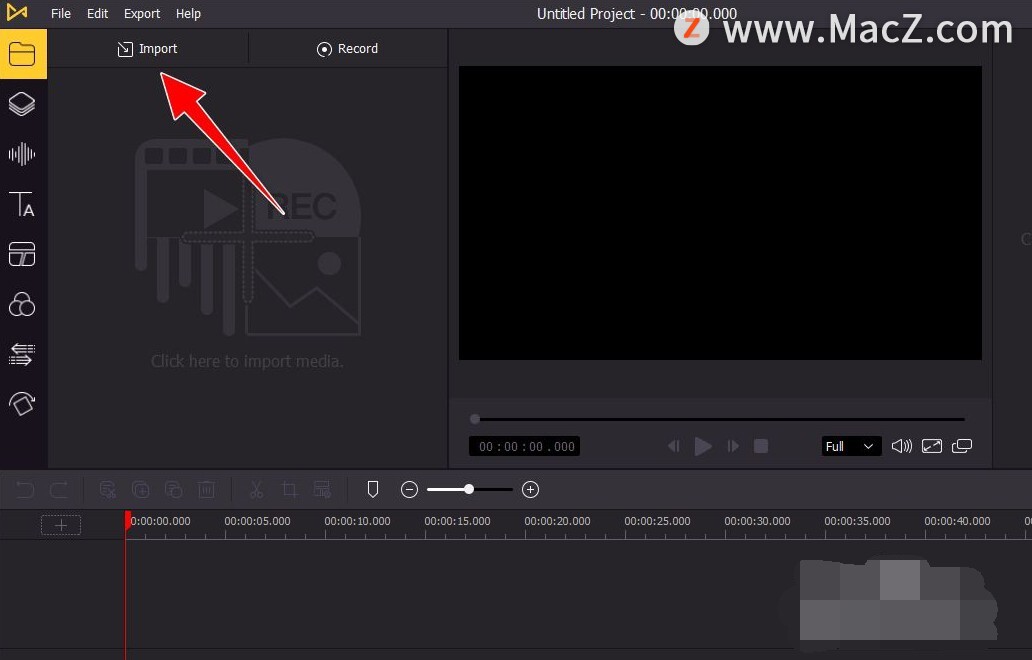 3.从本地电脑上选择导入一个MP4格式的视频文件到媒体库中。
3.从本地电脑上选择导入一个MP4格式的视频文件到媒体库中。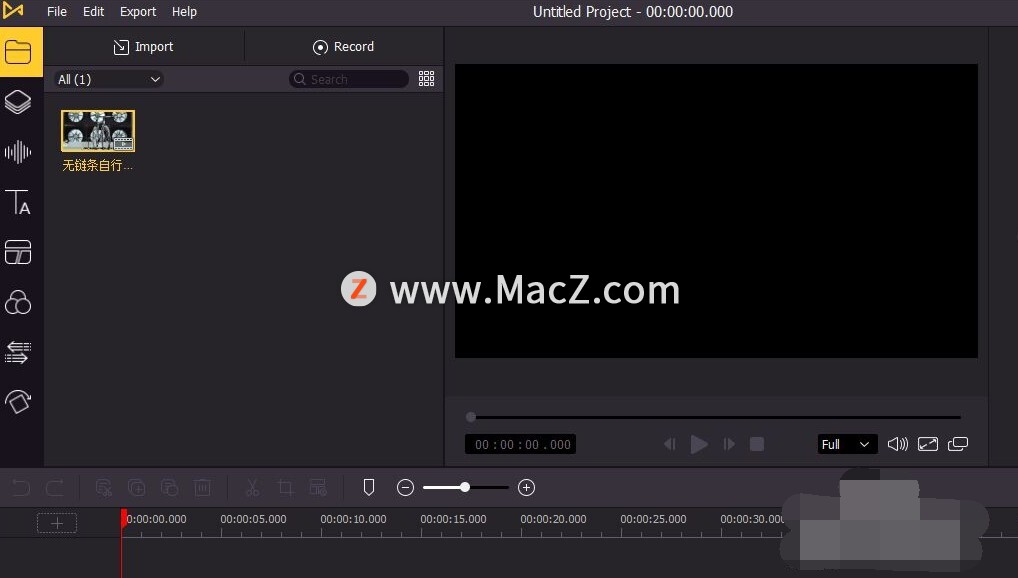 4.用"鼠标右键"选中媒体库的视频文件,点击弹出菜单中的"Add to Timeline"选项。
4.用"鼠标右键"选中媒体库的视频文件,点击弹出菜单中的"Add to Timeline"选项。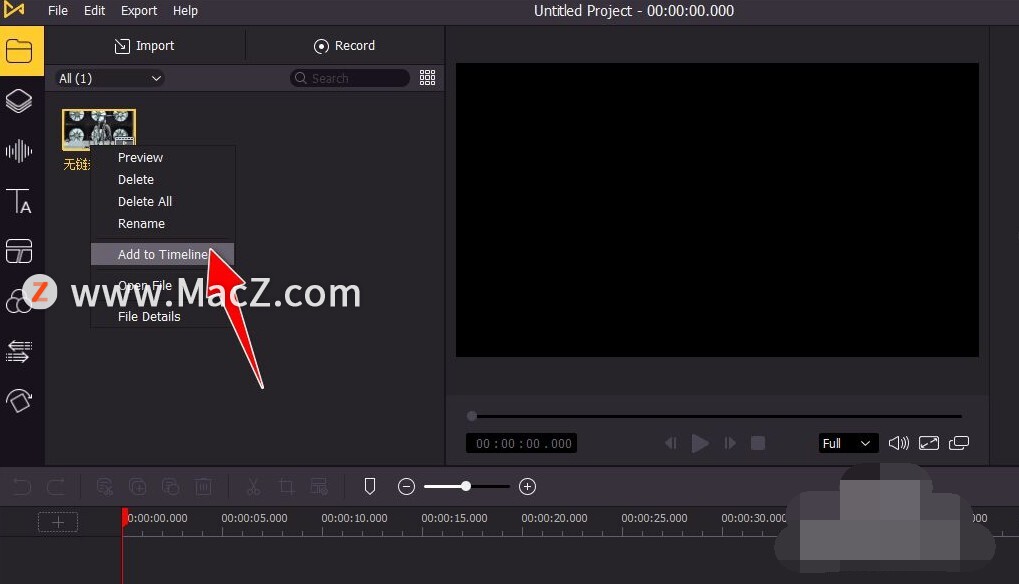 5.将选定的视频文件添加到"Timeline"轨道编辑区中,并拖拽时间线到视频需要进行分割的位置处。
5.将选定的视频文件添加到"Timeline"轨道编辑区中,并拖拽时间线到视频需要进行分割的位置处。 6.用"鼠标右键"选中视频,选择弹出菜单中的"Split"选项。
6.用"鼠标右键"选中视频,选择弹出菜单中的"Split"选项。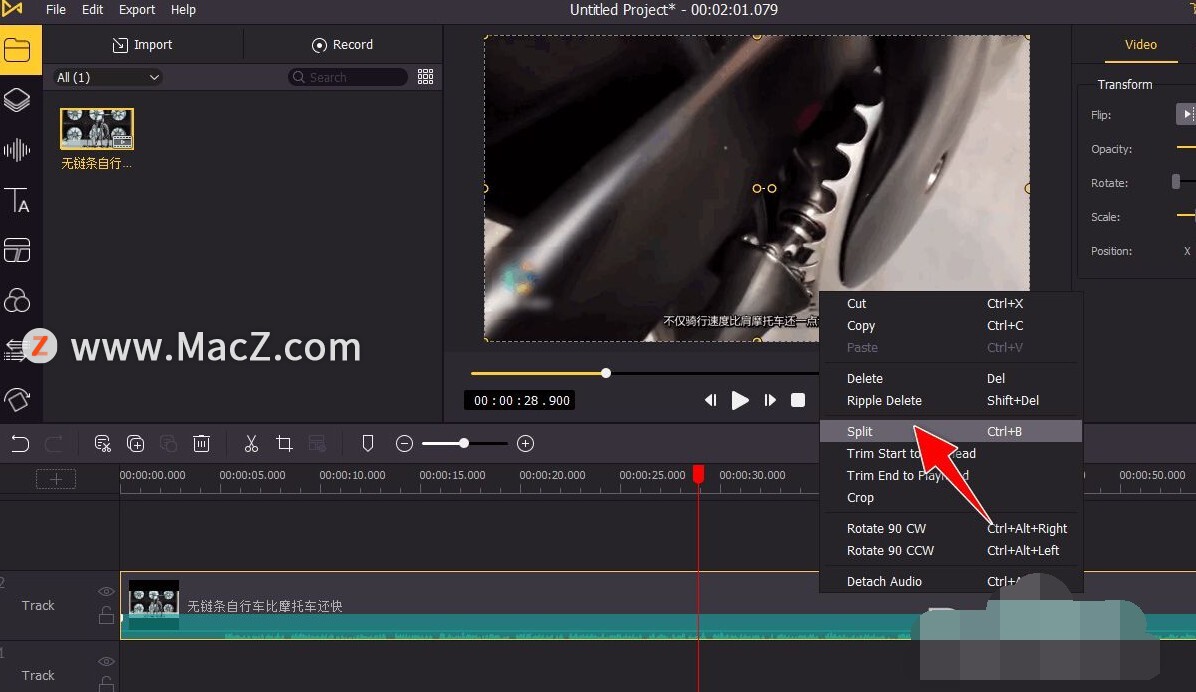 7.将原视频分成两部分,用"鼠标左键"选中需要删除的子视频部分,再点击"删除"图标按钮。
7.将原视频分成两部分,用"鼠标左键"选中需要删除的子视频部分,再点击"删除"图标按钮。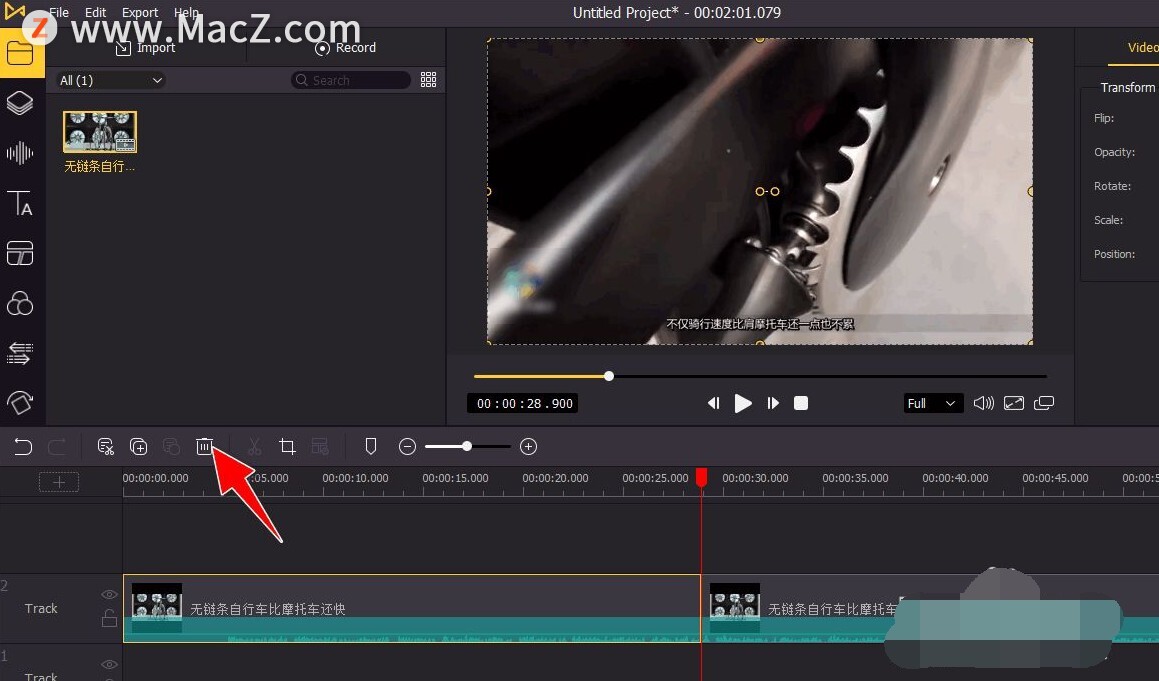 8.完成操作后,点击"Export"按钮,会弹出"Export"对话框,再自定义导出的文件格式和视频分辨率及文件名称,点击"Export"按钮,将处理后的视频导出到本地电脑上。
8.完成操作后,点击"Export"按钮,会弹出"Export"对话框,再自定义导出的文件格式和视频分辨率及文件名称,点击"Export"按钮,将处理后的视频导出到本地电脑上。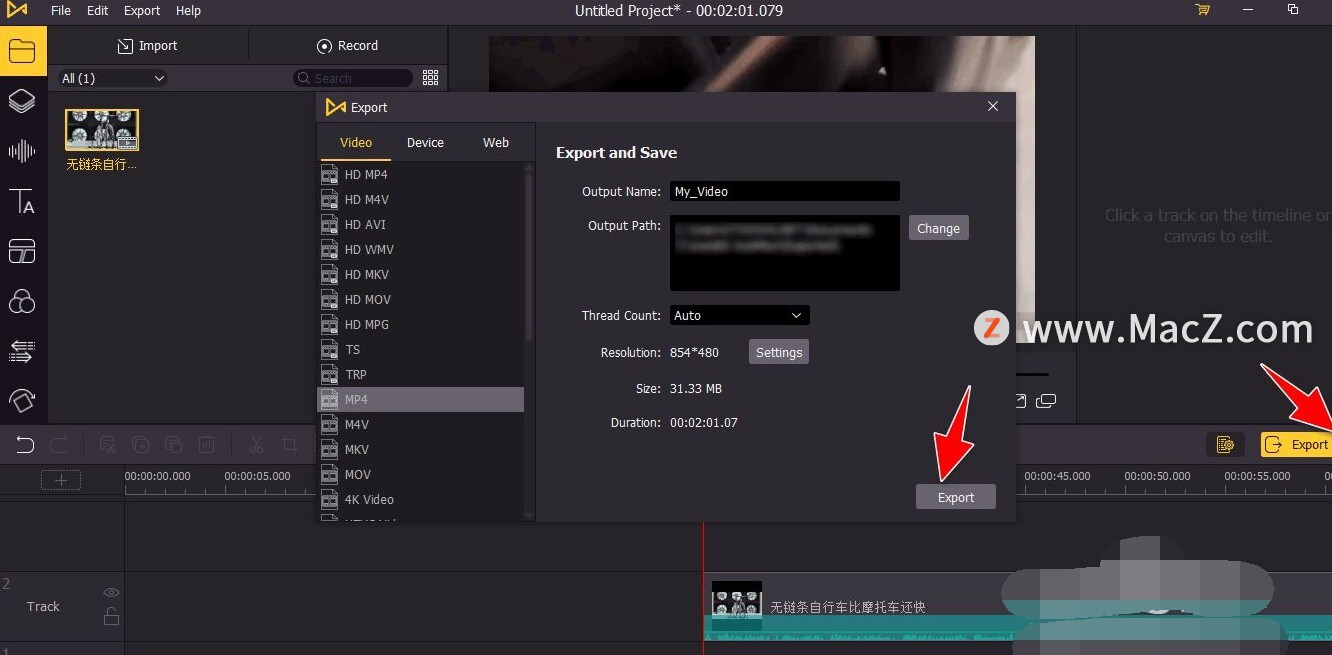
苹果Apple TV 2021理论上支持4K 120FPS画面,但尚未启用
5 月 29 日消息 2021 款苹果 Apple TV 电视盒于 5 月开始发货,目前已经有用户收到产品并拆解。新款产品具有 4K 60FPS 的视频输出能力,内置一颗苹果 A12 芯片,还有主动散热风扇。
以上就是如何使用TunesKit AceMovi工具对视频进行分割,希望对你有所帮助,想了解更多Mac知识,请关注MacZ.com。
如何在iPhone上拍摄长时间曝光的照片?
开箱即用的iPhone可以拍摄长时间曝光的照片,iPhone 自带的相机应用程序可以满足您的需求。这些应用程序可以让您将快门打开的时间更长,可以调整设置。有了 iPhone 相机应用程序,就可以试一试。



![[MAC] 小技巧– 有边打边,轻松打出不会念的字](https://diannao-1300951004.cos.ap-guangzhou.myqcloud.com/images/2025/03/2082851322846801796.png)


